O tehnică de editare versatilă pentru a scoate în evidență videoclipurile este utilizarea video-ului cu ecran verde. Ecranele verzi sunt folosite în producția video ca o modalitate de a edita efectele speciale dorite, tranziții sau fundalurile în post-producție.
„Verdele” ecranului verde este identificat de un program de editare video și apoi îl puteți înlocui cu un alt videoclip sau imagine. Aceasta este o tehnică populară, utilizată pe scară largă în mass-media, de la prognozele meteo locale, la videoclipuri muzicale, la filme de succes de la Hollywood.
Adobe Premiere Pro, în calitate de program de editare video, are capacitatea de a edita imagini de pe ecranul verde printr-o metodă numită croma keying . În Premiere, puteți utiliza efectul Ultra Key pentru a vă croma imaginile.
Urmați acest tutorial și veți putea încorpora fără probleme un efect de ecran verde în videoclipurile dvs.
Cum să vă configurați filmarea pentru o cheie Chroma
Înainte de a aplica efectul Ultra Key, veți dori să curățați filmarea ecranului verde pentru a face produsul final să arate mai bine. Veți aplica o mată videoclipului dvs., astfel încât să puteți scăpa de zonele de care nu aveți nevoie pentru chroma keying.
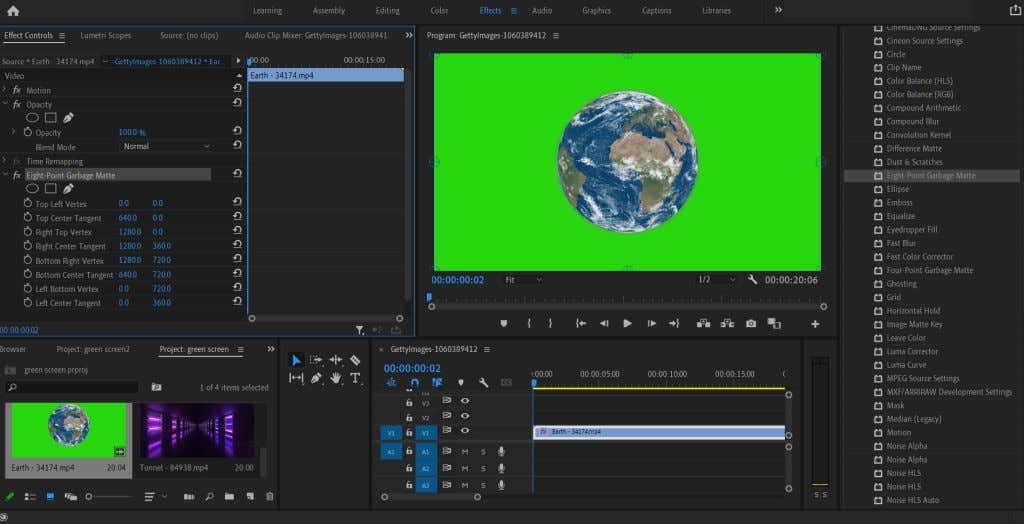
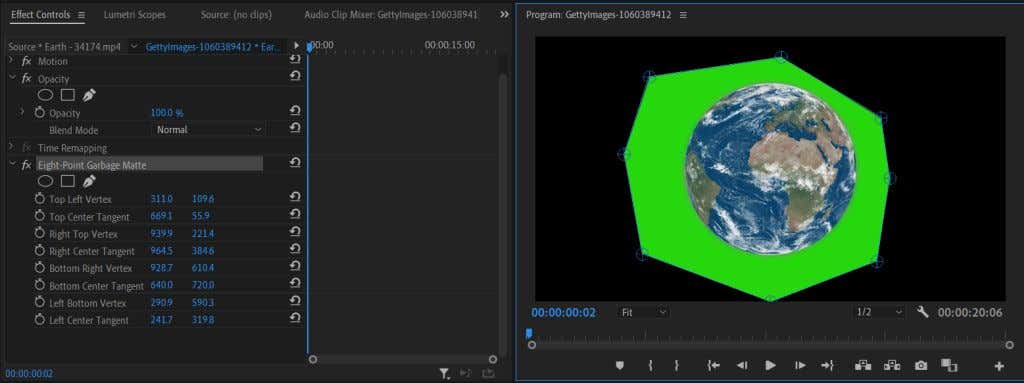
După ce ați tăiat videoclipul, vom trece la aplicarea Ultra Key și Chroma Key pentru videoclipul dvs.
Cum se folosește Chroma Key în Premiere Pro Video Editor
Reveniți la fila Efecte după ce ați aplicat mata pentru a găsi efectul Ultra Key. Urmați pașii de mai jos pentru a o aplica..
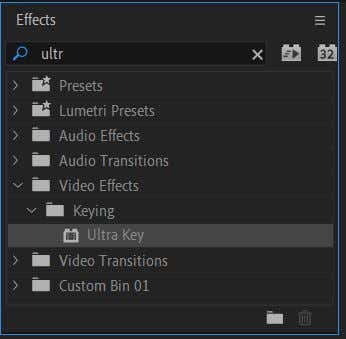
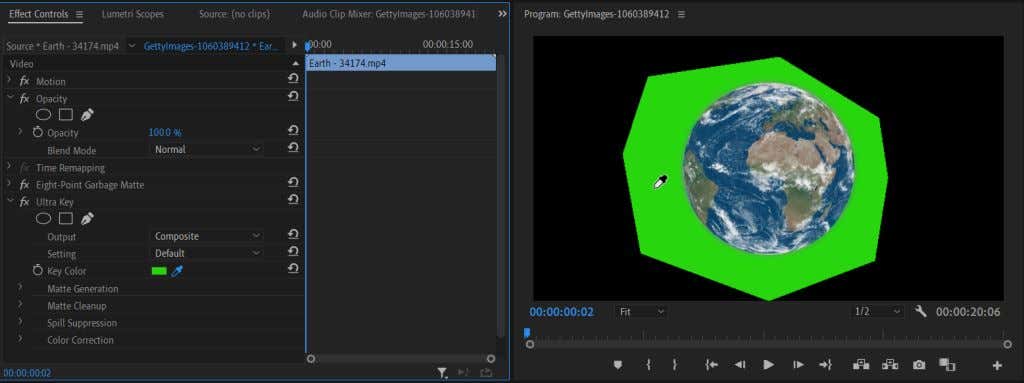
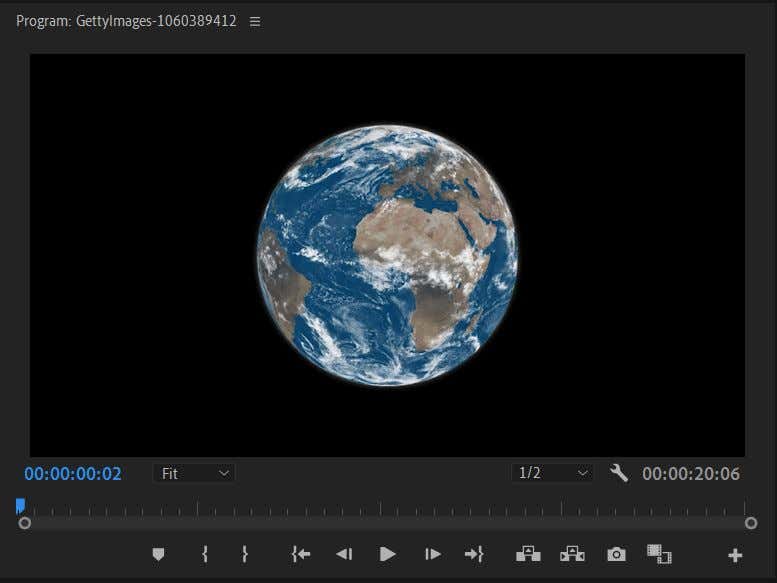
Există câteva moduri diferite în care puteți ajusta marginile subiectului, astfel încât să se potrivească natural în fundal. Mai întâi, în meniul drop-down Ieșire , selectați canalul Alpha . Acest lucru vă va schimba înregistrările în alb-negru, astfel încât să puteți vedea mai ușor ce zone necesită lucrări. Dacă albul din canalul Alpha pare mai translucid, înseamnă că culoarea selectată poate fi mai vizibilă acolo.
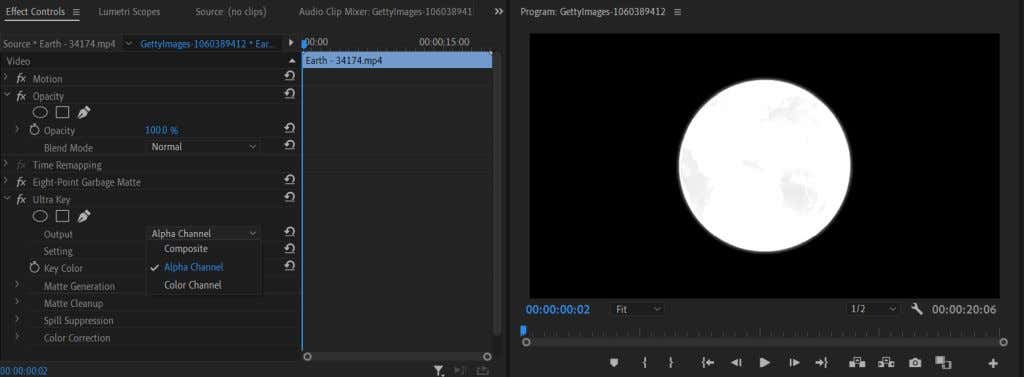
De asemenea, puteți modifica meniul drop-down Setare la Agresiv . Aceasta va selecta mai multă gamă de culoare pe care ați ales-o cu pipeta.
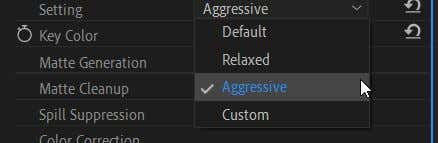
Veți dori, de asemenea, să căutați sub secțiunea Matte Cleanup . Aici veți vedea câteva efecte numite Sufocare și Îmoaie . Sufocarea se va închide pe marginile subiectului cu linii dure. Soften se inchide si in margini, dar cu un efect de pene mai mare.
Adăugarea unui fundal pentru ecranul verde
Acum puteți face partea distractivă de a adăuga fundalul la alegere în videoclipul dvs. Acest pas este simplu de făcut și vă poate ajuta să vedeți dacă trebuie să schimbați în continuare vreo parte a cheii pentru un efect natural.
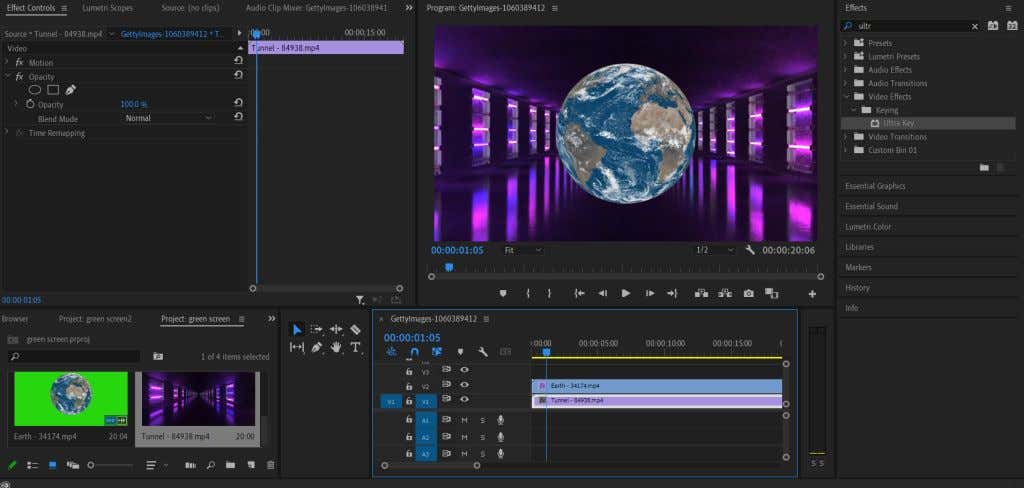
Veți putea vedea cât de bine se potrivește subiectul dvs. în noul material de fundal acum și veți putea face modificările necesare utilizând instrumentele prezentate mai sus.
Sfaturi pentru editarea cheii Chroma
Există încă câteva instrumente care vor fi utile pentru curățarea cheii, astfel încât să se integreze bine în fundal sau efect.
Transparență
Puteți găsi această setare în Mate Generation . Scăderea valorii acestei setări va întări și curăța marginile subiectului, în timp ce ridicarea acesteia va înmuia marginile. Această setare este bună pentru rafinarea marginilor dificile, cum ar fi părul sau blana, fibrele sau alte subiecte complexe.
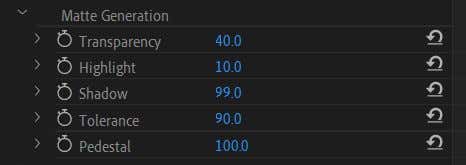
Piestal
Schimbarea valorii Piestal determină cât de mult din fundal este vizibil în jurul subiectului. Scăderea acestei valori va crește acest efect, iar creșterea acesteia va crea margini mult mai clare.
Umbră
Această valoare va schimba efectul de „umbră” vizibil în jurul marginilor subiectului, făcând marginile mai moi. Acest lucru este bun pentru a face subiectul să pară mai natural în împrejurimile adăugate.
Creează efecte uluitoare cu un videoclip cu ecran verde în Premiere
Pentru începători în editare video, a învăța cum să utilizați un efect Chroma key pe un clip de ecran verde este o abilitate importantă de stăpânit. Editarea ecranului verde poate fi folosită într-o varietate de formate și poate ajuta cu adevărat să adăugați efecte pe care altfel nu le puteți face.
Indiferent ce efecte vizuale sau fundaluri video doriți să adăugați, lucrul cu ecranul verde poate fi realizat cu ușurință folosind Adobe Premiere Pro. Dacă ești începător complet pe Adobe Premiere, aceasta este o abilitate fundamentală de stăpânit.
.